Lesson 5: Formatting a Report (Reporting Services)
Maintenant que vous avez ajouté une région de données et quelques champs au rapport Sales Orders, vous pouvez mettre en forme les champs de date et de valeurs monétaires, ainsi que les en-têtes de colonne.
Dans cette rubrique :
Mise en forme de la date
Le champ Date affiche les informations de date et d'heure par défaut. Vous pouvez le mettre en forme de sorte qu'il n'affiche que la date.
Pour appliquer un format de date
Cliquez sur l'onglet Conception .
Cliquez avec le bouton droit sur la cellule qui contient l’expression de champ
[Date], puis cliquez sur Propriétés de la zone de texte.Cliquez sur Nombre, puis dans le champ Catégorie , sélectionnez
Date.Dans la zone Type , sélectionnez January 31, 2000.
Cliquez sur OK.
Affichez un aperçu du rapport pour voir la modification apportée au champ
[Date], puis repassez en mode Conception.
Mise en forme des valeurs monétaires
Le champ LineTotal affiche un nombre général. Appliquez une mise en forme pour afficher ce nombre dans un format monétaire.
Pour mettre en forme un champ monétaire
Cliquez avec le bouton droit sur la cellule qui contient l’expression de champ
[LineTotal], puis cliquez sur Propriétés de la zone de texte.Cliquez sur Nombrepuis, dans le champ Catégorie , sélectionnez Devise.
Si votre paramètre régional est Anglais (États-Unis), les valeurs par défaut doivent être :
Nombre de décimales : 2
Nombres négatifs : ($12345.00)
Symbole : $ Anglais (États-Unis)
Sélectionnez Utiliser le séparateur de milliers (,) .
Si l'exemple de texte est :$12,345.00, vos paramètres sont corrects.
Cliquez sur OK.
Affichez un aperçu du rapport pour voir la modification apportée au champ
[LineTotal], puis repassez en mode Conception.
Modification du style du texte et de la largeur des colonnes
Vous pouvez également modifier la mise en forme de la ligne d'en-tête afin de la différencier des lignes de données du rapport. Enfin, vous pouvez ajuster les largeurs de colonnes.
Pour mettre en forme les lignes d'en-tête et les colonnes de la table
Cliquez sur la table pour que les poignées de ligne et de colonne apparaissent au-dessus et à côté de la table.

Les barres grises le long du haut et du côté de la table sont les poignées de colonne et de ligne.
Placez le curseur entre les séparateurs de colonne pour qu'il se transforme en flèche à deux pointes. Faites glisser les colonnes pour les redimensionner.
Sélectionnez la ligne qui contient les étiquettes d'en-tête de colonne et, dans le menu Format , pointez sur Police , puis cliquez Gras.
Pour afficher un aperçu de votre rapport, cliquez sur l’onglet Aperçu . Il doit ressembler à ceci :
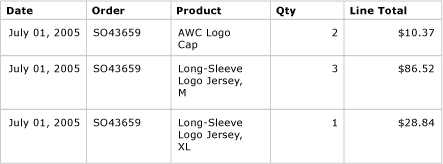
Dans le menu Fichier , cliquez sur Enregistrer tout pour enregistrer le rapport.
Étapes suivantes
Vous avez correctement mis en forme les en-têtes de colonne, ainsi que les valeurs de date et valeurs monétaires. Vous allez ensuite ajouter un regroupement et des totaux à votre rapport. Consultez Leçon 6 : Ajout de regroupements et de totaux (Reporting Services).
Voir aussi
Mise en forme des nombres et des dates (Générateur de rapports et SSRS)
Comportements de rendu (Générateur de rapports et SSRS)